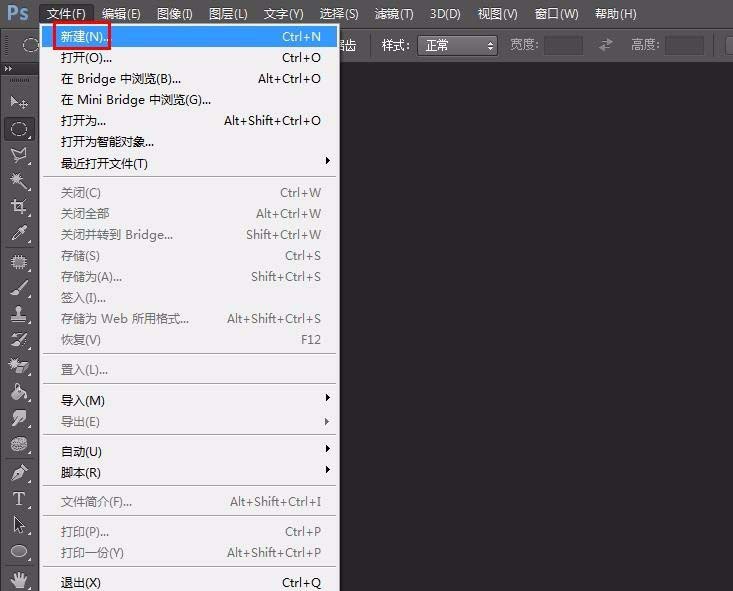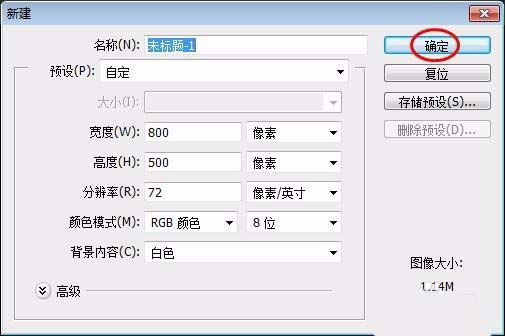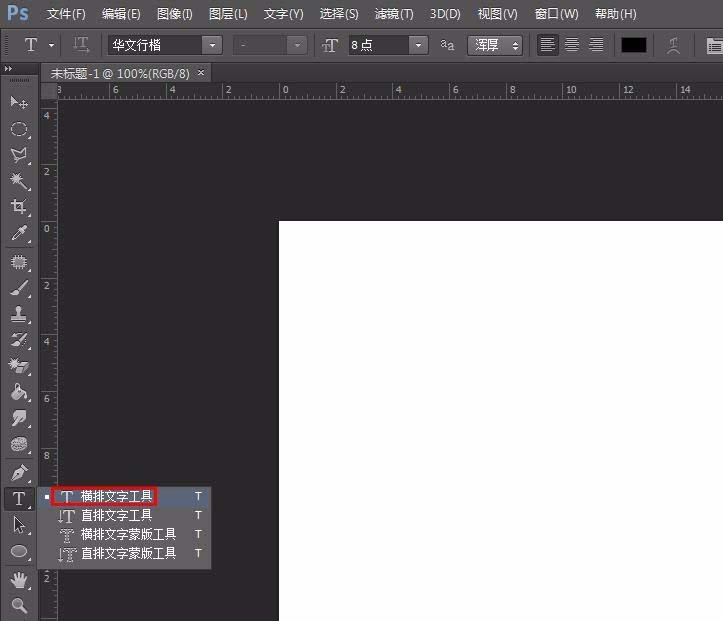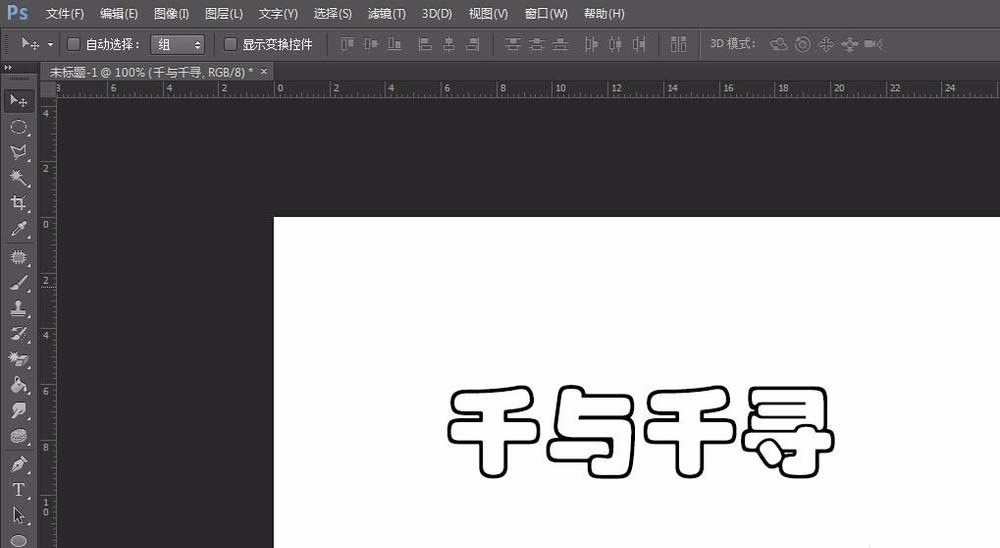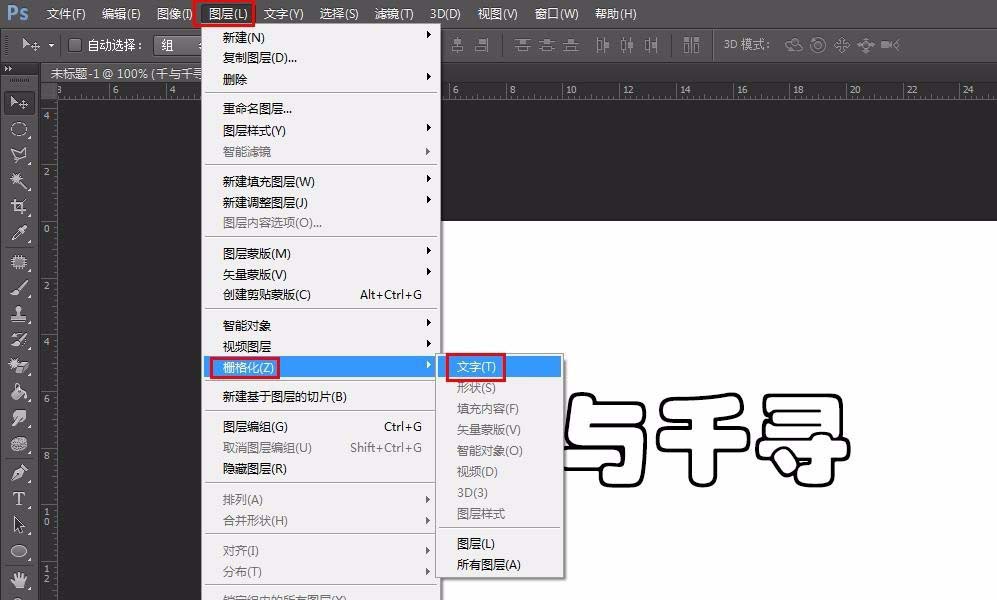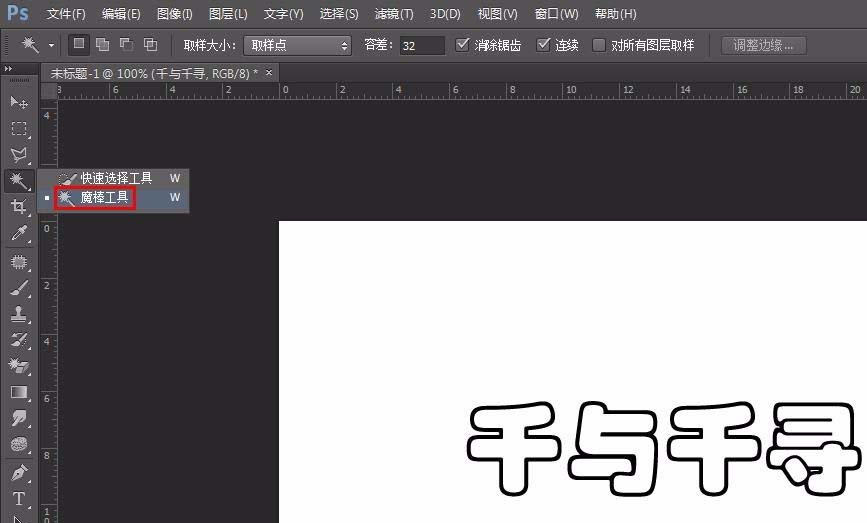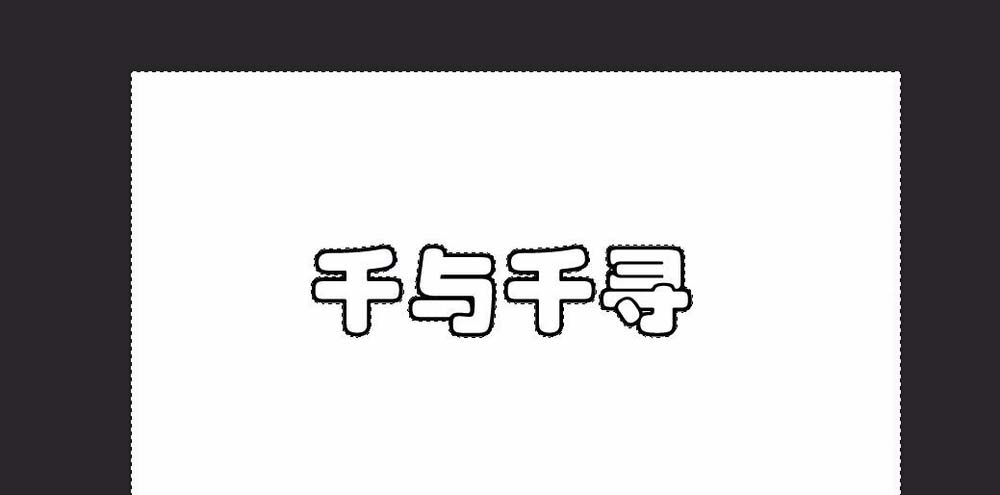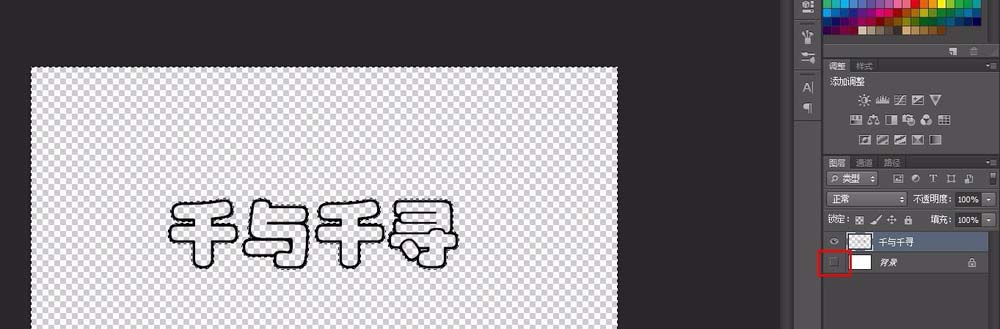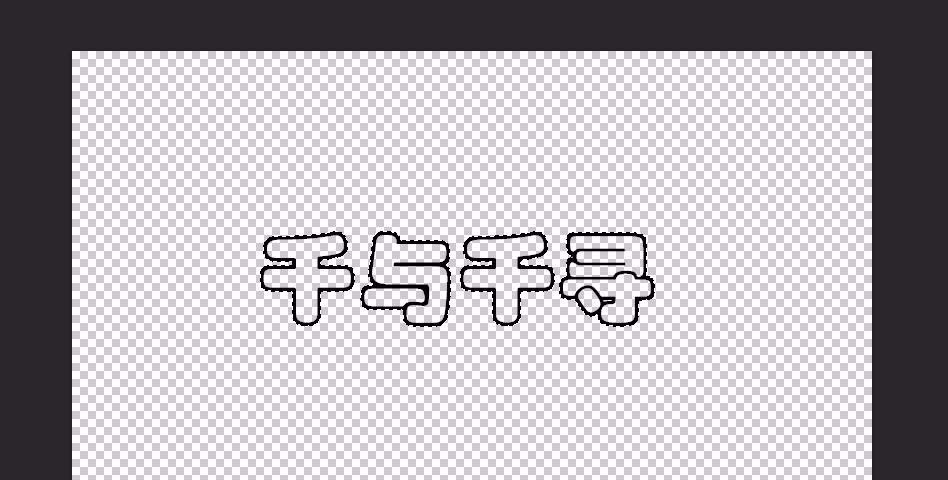ps怎么设计艺术字作为logo图案? |
您所在的位置:网站首页 › ps艺术字设计 › ps怎么设计艺术字作为logo图案? |
ps怎么设计艺术字作为logo图案?
|
ps中想要设计一款艺术字,该怎么设计艺术字呢?下面我们就来看看用艺术字作为logo的教程。  Adobe Photoshop 8.0 中文完整绿色版 类型:图像处理大小:150.1MB语言:简体中文时间:2015-11-04查看详情
1、打开ps软件,新建一个画布,尺寸自定。
2、在左侧工具栏中选择“横排文字工具”,在空白处输入需要制作logo的文字,并设置好字体和字号。
3、在菜单栏中选择“图层--栅格化--文字”。
4、在左侧工具栏中选择“魔棒工具”,选中非文字区域。
5、按delete键,并把背景图层设置为不可见。
6、按Ctrl+shift+I键,进行反选。
上一页12 下一页 阅读全文 |
【本文地址】
今日新闻 |
推荐新闻 |